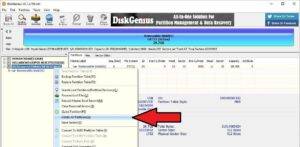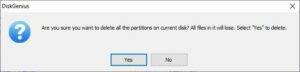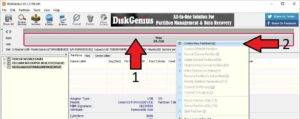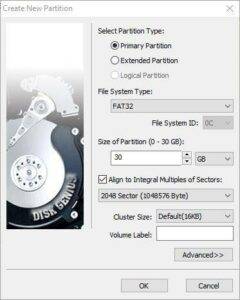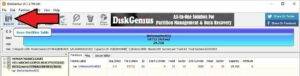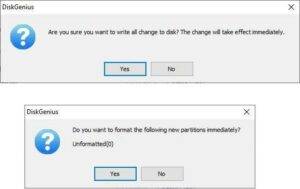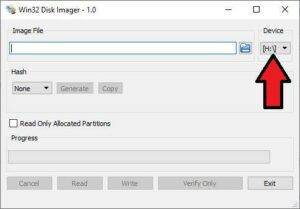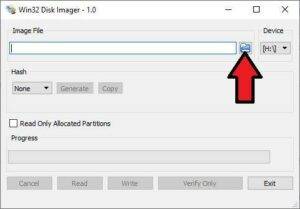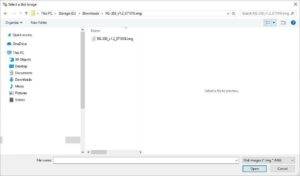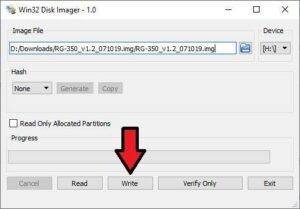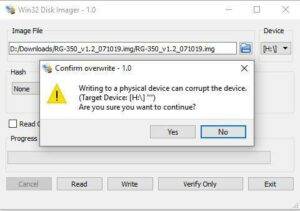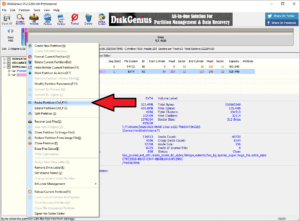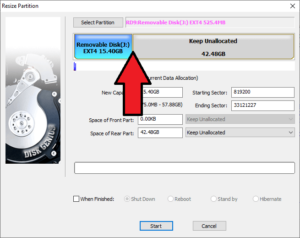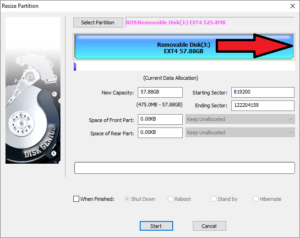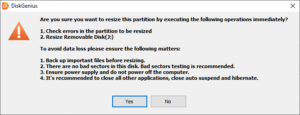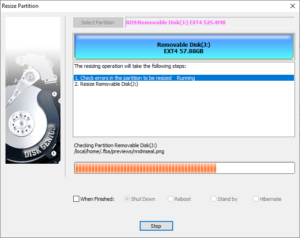Du kan läsa mer och köpa RG350 på https://droix.net/collections/classic-gaming-handheld/products/rg350-gaming-handheld
Du kommer att behöva
- Liten stjärnskruvmejsel
- Spudger av plast, eller plastkort
- Senaste anpassade firmware – Du kan hitta den senaste på våra forum på
https://www.droidboxforums.com/forums/rg-350-retro-games-handheld.175/
. - Diskgenius – Du kan ladda ner gratisversionen på
https://www.diskgenius.com/
. - Win32 Diskimager (eller Etcher) – Du kan ladda ner från
https://sourceforge.net/projects/win32diskimager/
.
OBS: Anpassade firmwares installeras på egen risk och upphäver garantin eftersom de kräver att enheten öppnas. De ska inte skada din enhet, men programvaran kan vara ofärdig, inte optimerad eller inte fungera alls. DroiX erbjuder inget officiellt stöd för anpassade firmwares.
Öppna RG350
Du måste installera den anpassade firmware på Micro SD-kortet för intern lagring. På baksidan av enheten finns fyra skruvar att ta bort, om det finns ett klistermärke kan du ta bort eller bryta det med skruvmejseln.
Använd en spudger eller ett plastkort och arbeta försiktigt runt höljet för att lossa det. Du kan nu lyfta väskan uppifrån och ned. Det finns en batterikabel fäst i botten av höljet så om du tar bort den i den riktningen minskar risken för att kabeln går av.
MicroSD-kortet är placerat längst upp till vänster på enheten.
Det kan finnas en klisterlapp som du kan dra av eller bryta sönder för att ta bort det interna RG350 Micro SD-kortet. Ta bort MicroSD-kortet.
Förberedelse av RG350 Micro SD-kort
Sätt i MicroSD-kortet i din PC och ladda programmet Diskgenius. Leta upp ditt MicroSD-kort i menyn och välj Radera alla partitioner.
Var 100% säker på att du har valt rätt enhet annars kan du av misstag radera din PC-hårddisk till exempel. Om du är 100% säker klickar du på Ja.
MicroSD-kortområdet som visas i fig. 1 nedan visas nu som Fritt med det tillgängliga utrymmet under det. Högerklicka på detta område och välj Skapa ny partition som visas i fig. 2.
Kontrollera att partitionstypen är Primär partition, att filsystemstypen är FAT32 och att hela lagringskapaciteten används. När du har bekräftat klickar du på OK.
Välj alternativet Spara alla i det övre vänstra hörnet av programvaran.
Du kommer att få en första bekräftelse, följt av en andra bekräftelse. Kontrollera att du har valt rätt MicroSD-kort och klicka på Ja för att båda ska börja.
Micro SD-kortet kommer nu att formateras, när det är klart visar huvudprogrammet att enheten är FAT32-formaterad och aktiv. Du kan nu stänga programvaran och ta ut och återinsätta MicroSD-kortet så att Windows kan känna igen det efter de ändringar du just har gjort.
Skriva RG350:s anpassade firmware
Öppna Win32DiskImager. Dubbelkolla att den enhet som visas är rätt enhet för ditt MicroSD-kort. Om så inte är fallet klickar du på enhetsbeteckningen i rullgardinsmenyn och väljer rätt.
Klicka på den blå mappikonen
Leta reda på RG350 Custom Firmware .img-filen på din dator
När du har hittat den, välj den och gå sedan tillbaka till huvudskärmen. Klicka på ikonen Skriv för att fortsätta.
En slutlig bekräftelse visas, om du är 100% säker på att det är rätt enhetsbeteckning för MicroSD-kortet klickar du på Ja för att börja.
Kortet kommer nu att skriva den anpassade firmware-image för RG350 som du valde till ditt MicroSD-kort. När processen är klar kan du stänga programvaran.
Ändra storlek på Micro SD-kort
Ladda Diskgenius och markera enheten. Högerklicka på den och välj Resize
Ett nytt fönster visas. Flytta markören till utrymmet mellan den använda EXT4-partitionen och oallokerat utrymme, den kommer att förvandlas till en skjutmarkör.
Klicka och flytta reglaget hela vägen till höger för att allokera det lediga utrymmet till EXT4-partitionen
Klicka på Start och sedan på Ja för att bekräfta.
Det lediga utrymmet kommer nu att börja allokeras till EXT4-partitionen. Det kan ta lite tid att slutföra detta beroende på storleken på Micro SD-kortet.
När detta är klart är ditt Micro SD-kort redo att användas.
Sätta ihop RG350 igen
Du kan nu ta ut Micro SD-kortet ur datorn och sätta tillbaka det i RG350.
Placera försiktigt bakstycket på RG350. Du kan trycka runt kanterna för att klämma tillbaka den på plats.
Nu kan du skruva fast de fyra skruvarna i höljet.
Din RG350 är nu klar att användas.